电脑自动关机设置方法是什么?如何正确设置电脑自动关机?
- 电脑知识
- 2025-02-15
- 29
电脑自动关机是一项非常实用的功能,它可以帮助我们在特定的时间段内或在特定条件下自动关闭电脑。对于需要长时间运行任务的用户来说,这是一个节省时间和电力资源的好办法。本文将详细介绍三种常见的电脑自动关机设置方法,即关机定时、计划任务和命令行,以帮助读者全面了解并掌握这些技巧。

一、关机定时设置
1.设置定时关机的步骤及注意事项
-打开“开始菜单”并点击“运行”。

-在运行窗口中输入“shutdown-s-tXXXX”,XXXX代表你想要设定的时间(以秒为单位)。
-确认设置后,系统会在指定时间自动关机。
-注意:定时关机只能在当前使用的账户处于登录状态下才能生效。
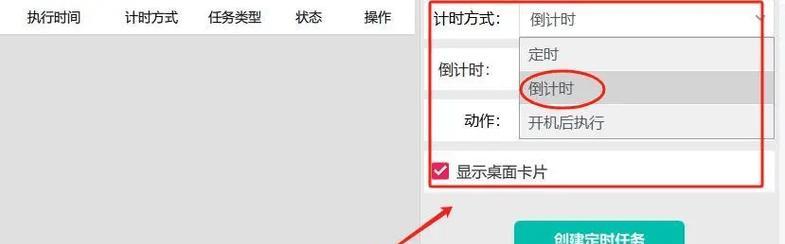
2.如何取消定时关机
-打开“开始菜单”并点击“运行”。
-在运行窗口中输入“shutdown-a”。
-系统会立即取消之前设定的定时关机。
二、计划任务设置
3.创建计划任务的方法及注意事项
-打开“控制面板”并点击“计划任务”。
-在计划任务窗口中点击“创建任务”。
-设置任务的名称、触发条件和操作。
-注意:计划任务可以根据特定的触发条件(如时间、用户登录等)自动执行。
4.修改和删除计划任务
-在计划任务窗口中找到相应的任务。
-双击任务进行修改,或右键点击任务选择删除。
三、命令行设置
5.使用命令行设置自动关机
-打开“开始菜单”并点击“运行”。
-在运行窗口中输入“cmd”打开命令行界面。
-输入“shutdown-s-tXXXX”,XXXX代表你想要设定的时间。
-按下回车键,系统会在指定时间自动关机。
6.使用命令行取消自动关机
-打开命令行界面。
-输入“shutdown-a”并按下回车键。
-系统会立即取消之前设定的自动关机。
四、
通过本文的介绍,我们了解到了关机定时、计划任务和命令行三种常见的电脑自动关机设置方法。在实际使用中,我们可以根据自己的需求选择适合的方法,并根据需要进行定时关机或计划任务设置。掌握这些技巧将帮助我们更加灵活地管理电脑的使用时间,提高工作效率。
版权声明:本文内容由互联网用户自发贡献,该文观点仅代表作者本人。本站仅提供信息存储空间服务,不拥有所有权,不承担相关法律责任。如发现本站有涉嫌抄袭侵权/违法违规的内容, 请发送邮件至 3561739510@qq.com 举报,一经查实,本站将立刻删除。